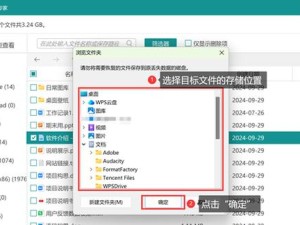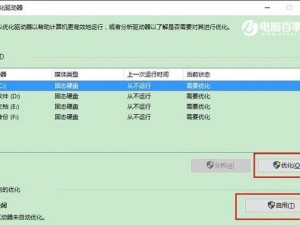在今天的科技发展中,电脑系统安装已经成为我们日常生活中不可或缺的一部分。然而,传统的光盘安装方式已经逐渐被越来越多的人所抛弃,因为它不仅麻烦,还容易造成光盘划伤或丢失。而使用U盘安装系统则更为方便快捷,并且可以重复使用。本文将详细介绍以U盘安装系统的步骤和需要注意的事项。
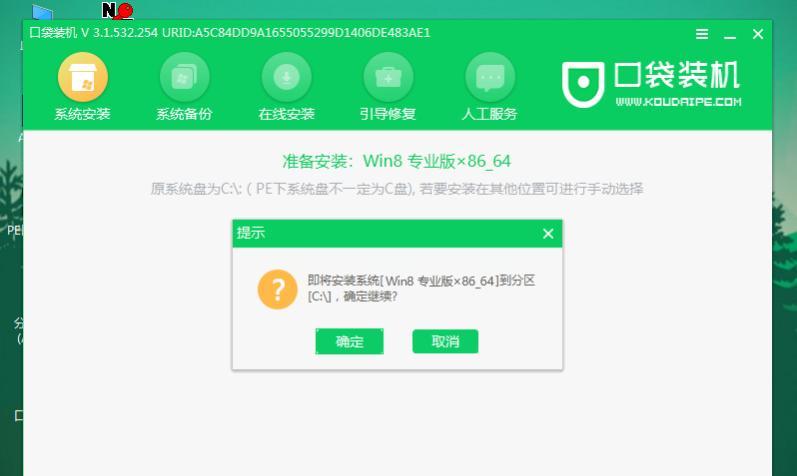
选择合适的U盘
备份重要数据
下载并准备系统镜像文件
格式化U盘并设置启动盘
插入U盘并重启电脑
进入BIOS设置界面
修改启动项顺序
保存并退出BIOS设置
开始系统安装
按照提示进行操作
等待系统安装完成
设置个人偏好
安装驱动程序
更新系统及软件
系统安装完成后的注意事项
选择合适的U盘
要选择容量足够大的U盘来安装系统,推荐容量不少于16GB的U盘,以确保安装过程中不会出现存储空间不足的问题。
备份重要数据
在进行系统安装前,务必备份重要的个人数据,以防止安装过程中数据丢失。
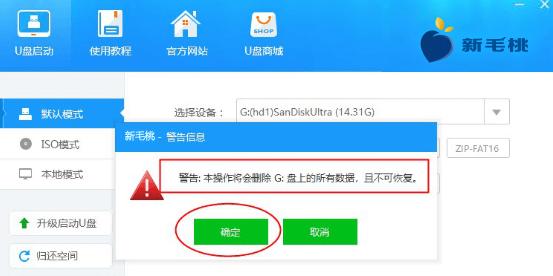
下载并准备系统镜像文件
在官方网站上下载合适的系统镜像文件,并将其保存到本地。
格式化U盘并设置启动盘
使用专业格式化工具或者操作系统自带的格式化工具对U盘进行格式化,并设置为启动盘。
插入U盘并重启电脑
将准备好的U盘插入电脑,并重新启动电脑。
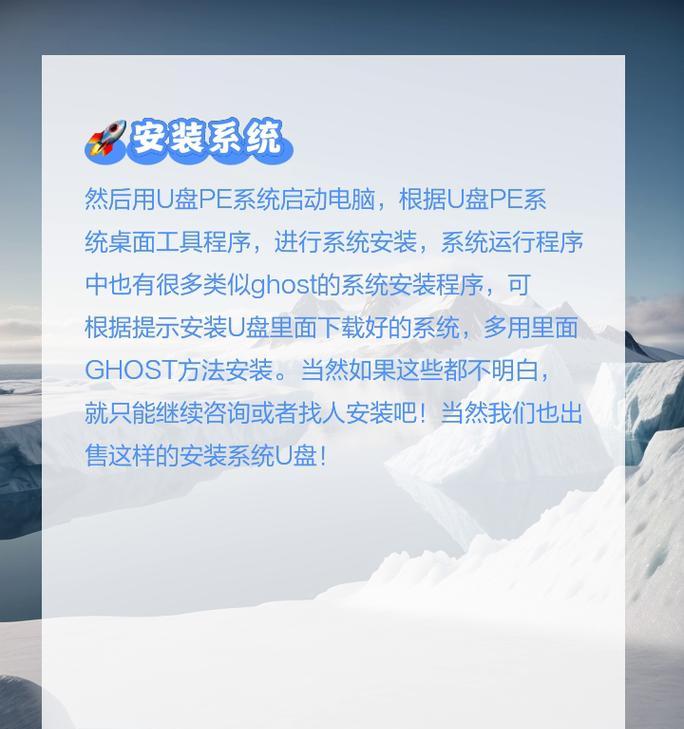
进入BIOS设置界面
在电脑启动过程中,按下相应的按键(通常为Del键、F2键或者F12键)进入BIOS设置界面。
修改启动项顺序
在BIOS设置界面中,找到启动项设置,将U盘设置为第一启动项。
保存并退出BIOS设置
修改完启动项顺序后,保存设置并退出BIOS。
开始系统安装
重启电脑后,系统会自动从U盘启动,并开始进行系统安装。
按照提示进行操作
根据系统安装界面的提示,选择语言、时区等设置,并点击下一步继续安装。
等待系统安装完成
系统安装过程需要一定时间,请耐心等待安装完成。
设置个人偏好
系统安装完成后,根据个人喜好设置桌面壁纸、屏幕分辨率等个性化选项。
安装驱动程序
检查设备管理器,如果有设备未识别或驱动程序未安装,则需要手动安装相应的驱动程序。
更新系统及软件
在安装完驱动程序后,及时更新系统以及已安装的软件,以确保系统的安全性和稳定性。
系统安装完成后的注意事项
注意定期备份重要数据,保持系统的正常运行;及时更新杀毒软件和系统补丁,提高系统的安全性;定期清理垃圾文件和优化系统,保持系统的良好性能。
通过以上步骤,我们可以使用U盘来安装系统,并在安装过程中注意一些细节和注意事项。使用U盘进行系统安装不仅方便快捷,还可以避免光盘划伤或丢失的问题。希望本文对大家在使用U盘安装系统方面提供了帮助。